随着智能手机技术的不断发展,苹果手机作为市场上的热门选择,其便捷的操作和强大的性能深受用户喜爱。然而,很多用户在使用苹果56手机时,对于如何快速截图以...
2025-04-10 10 截图方法
在科技不断进步的时代,苹果手机以其卓越的性能和用户体验,成为了众多用户的首选。然而,随着智能手机的普及,越来越多的新用户对苹果手机的方方面面还在探索中。比如,iPhone7用户经常会问的一个问题就是:苹果7截图方法是什么?本文将为您细致讲解苹果7截图的多种方法,同时分享一些轻松搞定截图的技巧,保证您能轻松玩转手中的苹果7。
物理按键截图是最直接也是最常用的方法。操作步骤如下:
1.同时按住Home键和电源键:
将iPhone7的侧边键(电源键)和Home键同时按下,不需要按住太久,大约0.5秒左右。
2.截图保存:
一旦这两个键同时被按下,iPhone7会发出拍照的“喀嚓”声,并且屏幕会瞬间闪烁一下,提示您截图已经成功。
3.查看和分享截图:
您可以在“照片”应用中的“相册”>“已存储的截图”中找到刚刚截取的屏幕截图。
虽然这种方法操作简便,但有些用户可能会在按Home键或电源键时遇到困难,下面我们来看看第二种截图方法。

如果您觉得物理按键截图不够便捷,或者担心因为按键操作不当而影响iPhone7的使用寿命,那么可以尝试使用辅助触控功能来截图:
1.打开“设置”:
首先进入“设置”应用程序。
2.访问“辅助功能”:
向下滚动并选择“辅助触控”。
3.自定义辅助触控菜单:
在“辅助触控”菜单下选择“设备”,再选择“更多”选项下的“屏幕快照”。
4.配置完成并截图:
这样设置后,在屏幕上的“小白点”就是截图按钮。点击它,即可实现截图功能。
该方法的优点在于操作更加灵活,同时减少了物理按键的磨损,非常适合长时间进行截图操作的用户。

对于追求个性化体验的用户来说,使用快捷指令进行截图是一件非常有趣的事情,尤其是当您需要截图但又不便使用物理按键时。快捷指令是由苹果公司推出的一种自动化工具,可以简化您的任务并提升效率。
1.创建快捷指令:
打开“快捷指令”应用,创建一个新的快捷指令。
2.添加截图动作:
选择“动作”类别,然后在搜索框中输入“屏幕快照”,并将其添加到您的快捷指令中。
3.保存快捷指令:
为您的快捷指令命名,并保存设置。
4.执行快捷指令进行截图:
这样您就可以通过运行刚才创建的快捷指令来快速截图,无需触碰手机任何物理按钮。
快捷指令截图方法为苹果7用户带来了更多的操作可能性,不过需要用户对快捷指令应用有一定的了解和使用经验。
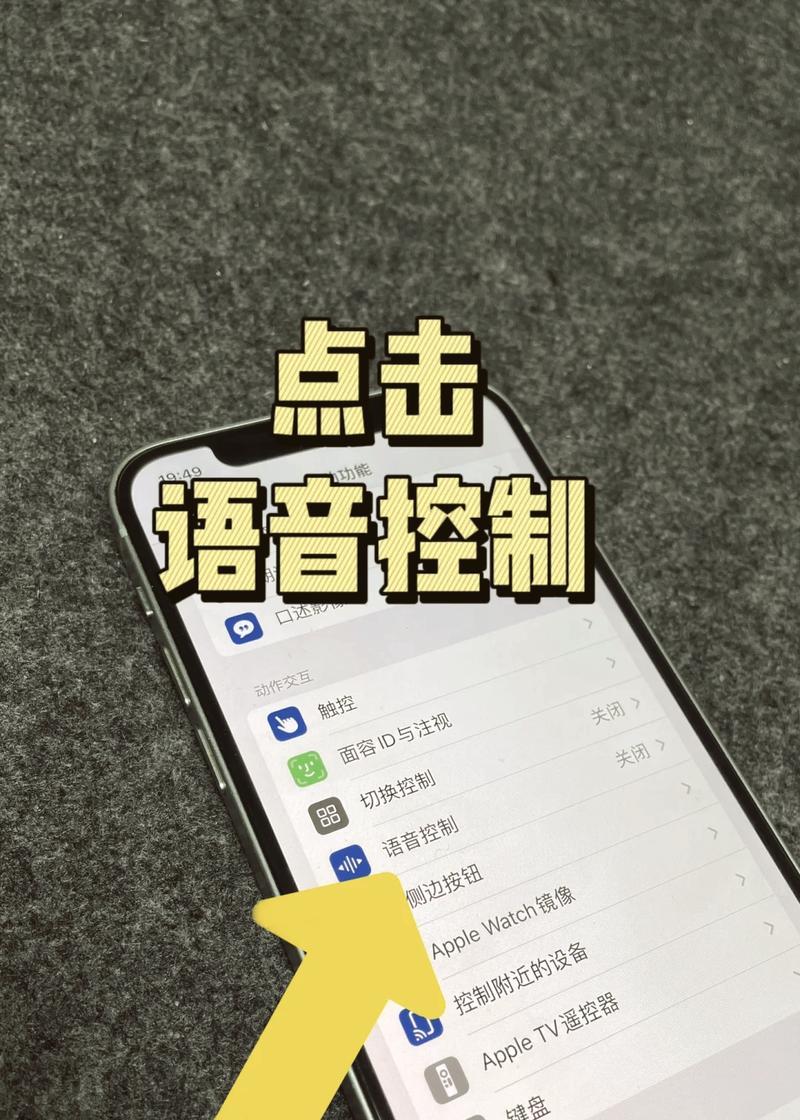
除了上述基本的截图方法,一些爱搞机的用户还有一些额外的截图优化技巧:
1.调整截图存储位置:
有用户习惯将截图保存到iCloud或第三方云服务中,方便随时访问和备份。
2.使用专业截图工具:
某些第三方应用允许你进行更多自定义设置,诸如对截图添加注释、标记等。
3.截图后快速编辑:
截图完成后,可以直接进入编辑模式,对截图进行裁剪、标记或添加文字说明。
通过这些小技巧,您可以更加高效地使用截图功能,提高工作效率和沟通质量。
为了帮助您更好地使用苹果7进行截图,我们介绍了三种主要截图方法和一些高级技巧。无论是使用物理按键还是通过辅助触控,或是利用快捷指令,您都可以根据自己的习惯和需求选择适合自己的截图方式。希望这些信息能为您的iPhone7使用体验带来便利。如果您对iPhone7截图方法还有什么疑问或想要了解的技巧,随时欢迎您的提问。让我们一起探索iPhone7的更多可能!
标签: 截图方法
版权声明:本文内容由互联网用户自发贡献,该文观点仅代表作者本人。本站仅提供信息存储空间服务,不拥有所有权,不承担相关法律责任。如发现本站有涉嫌抄袭侵权/违法违规的内容, 请发送邮件至 3561739510@qq.com 举报,一经查实,本站将立刻删除。
相关文章
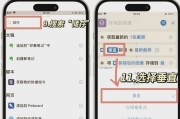
随着智能手机技术的不断发展,苹果手机作为市场上的热门选择,其便捷的操作和强大的性能深受用户喜爱。然而,很多用户在使用苹果56手机时,对于如何快速截图以...
2025-04-10 10 截图方法

在现代社会中,电脑截图已成为我们工作、学习中必不可少的一部分。然而,很多人对于如何高效地进行电脑截图仍然存在困惑。本文将为大家介绍一些实用的电脑截图方...
2024-09-30 96 截图方法
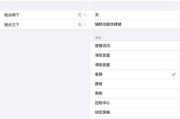
以便记录重要信息或与他人分享,我们经常需要进行截屏截图、在使用苹果平板的过程中。许多人可能对如何在苹果平板上进行截屏截图感到困惑,然而。帮助您轻松实现...
2024-06-13 123 截图方法
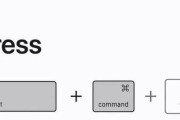
我们经常需要进行截图操作,在日常使用电脑的过程中。截图都是非常有用的工具、还是与他人分享屏幕内容、无论是想要保存重要信息。不同的操作系统和软件提供了各...
2024-05-16 127 截图方法

在如今数字化的时代,截图成为我们日常生活和工作中不可或缺的一部分。而最新的iPad2021为用户提供了更多全新的截图功能和选项,使得捕捉屏幕精彩瞬间变...
2023-10-25 148 截图方法